Logic Proユーザガイド
- ようこそ
-
- アレンジの概要
-
- リージョンの概要
- リージョンを選択する
- リージョンの一部を選択する
- リージョンをカット、コピー、およびペーストする
- リージョンを移動する
- ギャップを追加する/取り除く
- リージョンの再生をディレイする
- リージョンをループさせる
- リージョンを繰り返す
- リージョンのサイズを変更する
- リージョンをミュートする/ソロにする
- リージョンをタイムストレッチする
- オーディオリージョンを逆方向にする
- リージョンを分割する
- MIDIリージョンをデミックスする
- リージョンを結合する
- トラック領域でリージョンを作成する
- トラック領域でオーディオリージョンをノーマライズする
- MIDIリージョンのエイリアスを作成する
- 繰り返しのMIDIリージョンをループに変換する
- リージョンの色を変更する
- オーディオリージョンをサンプラー音源のサンプルに変換する
- リージョン名を変更する
- リージョンを削除する
- グルーブテンプレートを作成する
-
- Smart Controlの概要
- マスターエフェクトのSmart Controlを表示する
- Smart Controlのレイアウトを選択する
- MIDIコントローラの自動割り当て
- スクリーンコントロールを自動的にマップする
- スクリーンコントロールをマップする
- マッピングパラメータを編集する
- パラメータ・マッピング・グラフを使用する
- スクリーンコントロールのプラグインウインドウを開く
- スクリーンコントロールの名前を変更する
- アーティキュレーションIDを使ってアーティキュレーションを変更する
- ハードウェアコントロールをスクリーンコントロールにアサインする
- Smart Controlの編集内容と保存されている設定を比較する
- アルペジエータを使う
- スクリーンコントロールの動きを自動化する
-
- 概要
- ノートを追加する
- スコアエディタでオートメーションを使う
-
- 譜表スタイルの概要
- トラックに譜表スタイルを割り当てる
- 譜表スタイルウインドウ
- 譜表スタイルを作成する/複製する
- 譜表スタイルを編集する
- 譜表と声部を編集する/パラメータを割り当てる
- Logic Proの譜表スタイルウインドウで譜表または声部を追加する/削除する
- Logic Proの譜表スタイルウインドウで譜表または声部をコピーする
- プロジェクト間で譜表スタイルをコピーする
- 譜表スタイルを削除する
- 声部と譜表に音符を割り当てる
- 多声部のパートを別々の譜表に表示する
- スコア記号の割り当てを変更する
- 譜表をまたいで音符を連桁にする
- ドラム記譜用にマッピングされた譜表スタイルを使う
- 定義済みの譜表スタイル
- スコアを共有する
-
-
- キーコマンドの概要
- キーコマンドをブラウズする/読み込む/保存する
- キーコマンドを割り当てる
- キーコマンドをコピーする/プリントする
-
- さまざまなウインドウの修飾キーとアクション
- 「コントローラアサインメント」ウインドウの修飾キーとアクション
- トラック領域の修飾キーとアクション
- グローバルトラックの修飾キーとアクション
- オートメーションの修飾キーとアクション
- Live Loopsグリッドの修飾キーとアクション
- ミキサーの修飾キーとアクション
- 「MIDIエンバイロメント」ウインドウの修飾キーとアクション
- ピアノ・ロール・エディタの修飾キーとアクション
- スコアエディタの修飾キーとアクション
- イベントリストの修飾キーとアクション
- ステップエディタの修飾キーとアクション
- ステップシーケンサーの修飾キーとアクション
- Flex Timeの修飾キーとアクション
- Touch Barのショートカット
-
- エフェクトの概要
-
- 音源: はじめに
- 用語集
- 著作権

Logic Proのピアノ・ロール・エディタでノートを削除する
MIDIリージョンからノートを削除したり、特定の条件を満たすノートのみを削除したりすることができます。
1つまたは複数のノートを削除する
Logic Proのピアノ・ロール・エディタで、以下のいずれかの操作を行います:
ノートを選択して、Deleteキーを押します。
ノートを選択してから、選択したノートのいずれかを消しゴムツールでクリックします。
消しゴムツールを選択してから、削除するノートをクリックします。
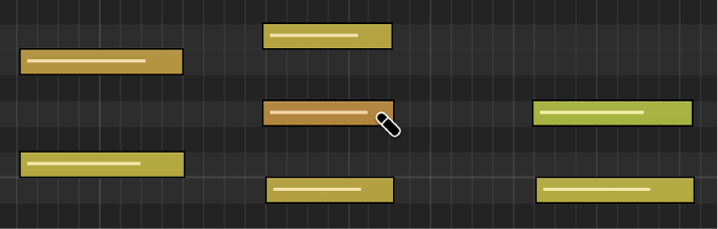
類似または同一のイベントを削除する
Logic Proのピアノ・ロール・エディタで、削除するノートのいずれかを選択します。
ピアノ・ロール・エディタのメニューバーで「編集」>「選択」>「似たイベント」または「編集」>「選択」>「同じイベント」(たとえば同じピッチのノート)と選択し、Deleteキーを押して、選択したイベントを削除します。
イベントを削除するには、ピアノ・ロール・エディタのメニューバーで「編集」>「MIDIイベントを削除」と選択して、サブメニューからオプションを選択することもできます。
重複したイベントを削除する
Logic Proのピアノ・ロール・エディタのメニューバーで、「編集」>「MIDIイベントを削除」>「重複したオブジェクト」と選択するか、「重複したイベントを削除」キーコマンド(Dキー)を使います。
同じ位置(およびピッチ)で複数回発生するイベントは削除され、1つだけが残ります。この操作では、ベロシティ、アフタータッチ、またはコントローラ値が異なっていても重複していると見なされます。イベントのMIDIチャンネルが異なる場合は重複していると見なされません。
「同じ時間位置」には、現在のクオンタイズ設定に基づいて同時に出力される2つのノートも含まれます。
ロケータ内部または外部のイベントを削除する
Logic Proのピアノ・ロール・エディタで、左右のロケータをセットします。
ピアノ・ロール・エディタのメニューバーで以下のいずれかを選択します:
「機能」>「MIDIイベントを削除」>「ロケータの範囲内」
「機能」>「MIDIイベントを削除」>「ロケータの範囲外」
イベントをコピーしたり、MIDIリージョンを短くしたりする場合、イベントがMIDIリージョンの範囲外に出てしまうことがあります。これらは、実際にはMIDIリージョンに含まれていますが、再生されず聞こえません。
MIDIリージョン外部のイベントを削除する
Logic Proのピアノ・ロール・エディタのメニューバーで、「編集」>「MIDIイベントを削除」>「リージョンの境界外」と選択します。
選択範囲の中で未選択のイベントを削除する
Logic Proのピアノ・ロール・エディタのメニューバーで、「編集」>「MIDIイベントを削除」>「選択範囲内の選択されていない項目」と選択します。
選択範囲内の最初のノートの先頭から最後のノートの末尾までの間にある未選択のノートがすべて削除されます。
選択したすべてのイベントを削除し、その次のイベントを選択する
Logic Proのピアノ・ロール・エディタで、削除したいイベントを選択します。
「削除して次のリージョン/イベントを選択」キーコマンドを使います。